Көптен күткен гаджетке ие болған Apple жабдығының әрбір иесі өзінің «алма» құрылғысы қандай құпияларды жасыратынын білмейді. Олардың бірі - iPhone атын өзгерту мүмкіндігі. Мұны қалай істеу керек және бұл функция не үшін қажет, толығырақ білетін боласыз.
Бұл не үшін керек
Көбінесе iPhone иелері келесі жағдайларда гаджетінің атын өзгертуді шешеді:
- егер пайдаланылған смартфон сатып алынған болса;
- түпнұсқа болу үшін.
Кез келген жағдайда, адамға бұл процедураны жасауға қандай себептер түрткі болса да, әрқашан сұрақ туындайды - қалай? Бақытымызға орай, сіз iPhone атауын өзіңіз өзгерте аласыз. Мұны істеу оңай.
Атын өзгерту қанша уақытты алады

Шын мәнінде, бүкіл процедура бір минуттан аспайды, өйткені бұл қиын емес. Ол үшін төмендегі нұсқауларды нақты орындаңыз.
Ол iOS жүйесінің қандай нұсқаларында жұмыс істейді?
Жоғарыда аталған функцияға операциялық жүйенің барлық қолжетімді нұсқалары қолдау көрсетеді. IOS-тың жұмыс нұсқасы болса да, ешқандай проблемалар туындамауы керекжетіншіден төмен.
iPhone атауын қайда өзгерту керек?
Оны өзгертудің екі жолы бар:
- Мұны ноутбукке немесе компьютерге қосу арқылы орындаңыз.
- Процедураны тікелей телефонның параметрлерінде орындаңыз.
Айфон атын компьютер арқылы қалай өзгертуге болады?

Көптеген «алма» смартфондарының иелері құрылғыдағы атауды осылай өзгертуге тырысқанда, бірдей қателік жасайды. Олар гаджетті ноутбукке (немесе дербес компьютерге) қосып, iPhone-ның атын қосылмай өзгертуге тырысады, бірақ оны келесі рет қосқанда телефон қайтадан iPhone деп аталады. Неліктен бұл болып жатыр?
Қателік мынада, мұндай процедураны iTunes арқылы орындау керек. Жұмыста келесі ретті сақтау қажет:
- Телефонды ноутбукке немесе компьютерге қосыңыз.
- iTunes іске қосыңыз.
- iTunes бүйірлік тақтасында iPhone атауын басыңыз.
- Осыдан кейін маркер пайда болады, оның көмегімен гаджеттің атын өзгертуге болады.
- Келесі, жаңа ат жазыңыз.
- Enter пернесін басыңыз.
Бұл әрекет сәтті аяқталғаннан кейін жаңа атау тек Windows Explorer шолғышында емес, Mac OS пайдаланушыларына көрінетін болады. Сонымен қатар, телефон барлық iOS құрылғыларында жаңа атаумен танылатын болады. iTunes-пен (iPod touch, Apple TV, iPod, iPad және т.б.) синхрондалатын кез келген iOS құрылғысының атын дәл осылай өзгертуге болатынын білген жөн.
Телефонның атын қалай өзгертуге боладыкомпьютерсіз бе?
Көптеген пайдаланушылардың сұрағы бар, компьютерге қосылмай-ақ параметрлердегі iPhone атын қалай өзгертуге болады? Өйткені, «алма» гаджеттерінің барлық функцияларын ДК-сіз режимде (ДКсіз) пайдалануға болады. Ол үшін келесі алгоритмді орындау керек:
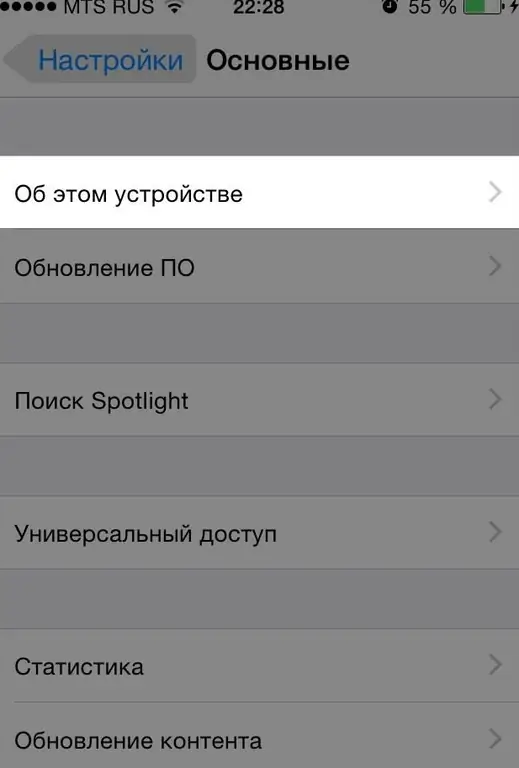
- Параметрлер қолданбасын енгізіңіз.
- Мәзірден "Жалпы" тармағын таңдаңыз.
- "Туралы" бөлімін басыңыз.
- Мәзірден "Аты" тармағын таңдаңыз.
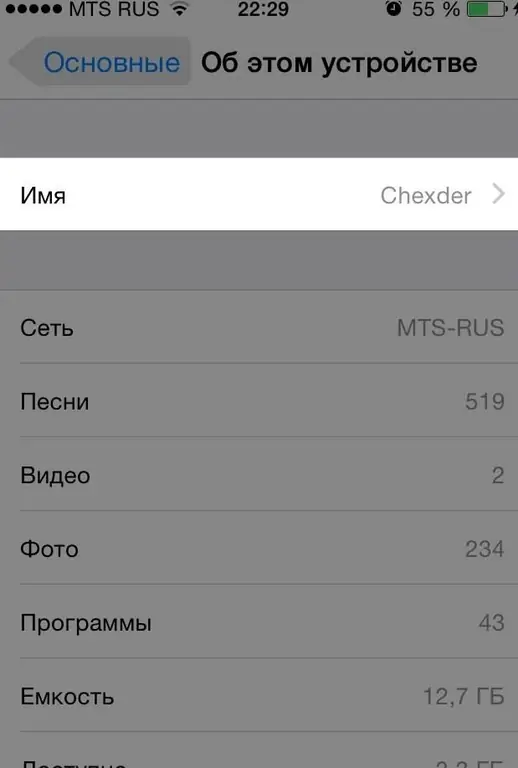
- "x" белгішесін басыңыз (осы кезде ағымдағы құрылғы атауы жойылады).
- Жаңа ат жазыңыз.
- Соңында "Дайын" (Дайын) түймесін басуды ұмытпаңыз.
Қорытынды
Айфонның атын қалай өзгерту керектігін бәрі біле бермейді. Мақалада көріп отырғаныңыздай, мұны өте оңай жасауға болады. Ең бастысы - көрсетілген нұсқауларды орындау, егер иесі Apple технологиясын әлі жақсы білмесе, атын өзгерту процесін айтарлықтай жеңілдетеді.






